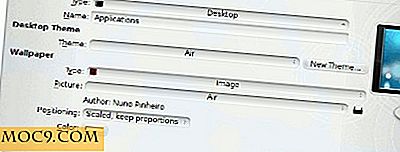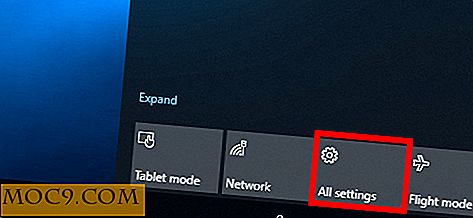Làm thế nào để loại bỏ các Nhận Windows 10 Icon trong Windows
Windows 10 sắp được phát hành và tôi thực sự vui mừng về tin tức, vì phiên bản mới có một số tính năng tuyệt vời như Windows Hello, Cortana và Edge, đồng thời cũng khắc phục màn hình khởi động khủng khiếp. Trong thực tế, việc nâng cấp miễn phí cho tất cả người dùng Windows 7 (trở lên) và ngày phát hành cũng đã được công bố. Đó là vào ngày 29 tháng 7. Vì ngày phát hành chỉ ở gần góc, hầu như tất cả người dùng Windows 7 và Windows 8 đều thấy một biểu tượng mới trong thanh tác vụ của họ gợi ý để dự trữ nâng cấp miễn phí của họ.
Nhưng điều với biểu tượng thanh tác vụ mới này là nó sẽ không biến mất ngay cả sau khi đã đặt bản nâng cấp miễn phí. Vì vậy, nếu bạn muốn thoát khỏi biểu tượng mới này và tiết kiệm một số không gian trên thanh tác vụ của bạn, đây là cách để làm điều đó.
![]()
Lưu ý: trước khi bạn xóa biểu tượng hoặc toàn bộ chương trình, hãy đảm bảo rằng bạn đã đặt trước bản nâng cấp miễn phí của mình.
Phương pháp được đề xuất bởi Microsoft
Tất nhiên, nơi đầu tiên để tìm các hướng dẫn là cơ sở tri thức của Microsoft. Chắc chắn, cách gợi ý để loại bỏ biểu tượng “Get Windows 10” là ẩn nó khỏi tầm nhìn đơn giản. Để làm điều đó, hãy nhấp vào biểu tượng "Hiển thị biểu tượng ẩn" và chọn tùy chọn "Tùy chỉnh".
![]()
Hành động trên sẽ mở ra cửa sổ “Notification Area Icons”. Ở đây, tìm biểu tượng “GWX” và chọn tùy chọn “Ẩn biểu tượng và thông báo” từ trình đơn thả xuống bên dưới phần Hành vi.
![]()
Từ thời điểm này trở đi, biểu tượng “Get Windows 10” sẽ bị ẩn đi.
Gỡ cài đặt Bản cập nhật
Nếu bạn muốn xóa hoàn toàn biểu tượng khỏi hệ thống của mình, thì cách tốt nhất là gỡ cài đặt nó. Trong trường hợp bạn không biết, thông báo "Nhận Windows 10" đã được cài đặt dưới dạng bản cập nhật được đề xuất (KB3035583). Vì vậy, nếu bạn gỡ cài đặt bản cập nhật, bạn hoàn toàn có thể xóa biểu tượng khỏi thanh tác vụ.
Để làm điều đó, tìm kiếm "Windows Update" trong menu bắt đầu và nhấp vào nó. Ngoài ra, bạn cũng có thể truy cập cập nhật Windows từ Bảng Điều khiển.
![]()
Khi cửa sổ Windows Update đã được mở, hãy nhấp vào liên kết “Đã cập nhật đã cài đặt” ở thanh bên bên trái.
![]()
Bây giờ, tìm kiếm bản cập nhật “KB3035583” bằng tính năng tìm kiếm tích hợp. Tác vụ này sẽ cập nhật bản cập nhật chịu trách nhiệm cho biểu tượng Thông báo nâng cấp.
![]()
Bây giờ, nhấp chuột phải vào bản cập nhật và chọn tùy chọn “Gỡ cài đặt” để gỡ cài đặt bản cập nhật.
![]()
Chỉ cần khởi động lại hệ thống và bạn tốt để đi.
The Dirty Way - Xóa các tập tin trong thư mục công việc
Trong trường hợp bạn đang băn khoăn, chương trình nâng cấp “Get Windows 10” sẽ khởi chạy khi khởi động hệ thống bằng cách sử dụng một tác vụ được lên lịch. Trong thực tế, nếu bạn mở ứng dụng Task Scheduler và điều hướng đến “Task Scheduler Library -> Microsoft -> Windows -> Setup”, bạn sẽ tìm thấy hai thư mục “gwx” và “GWXTriggers” chịu trách nhiệm cho tác vụ lên lịch.
![]()
Nhưng bạn không thể vô hiệu hóa hoặc xóa các tác vụ, vì chúng được bảo vệ bởi hệ thống. Chúng tôi cần xóa các tệp và thư mục có liên quan khỏi Windows File Explorer.
Vì vậy, mở File Explorer bằng cách sử dụng phím tắt "Win + E" và điều hướng đến thư mục "C: \ Windows \ System32 \ Tasks \ Microsoft \ Windows \ Setup". Bạn có thể nhận được một thông điệp cảnh báo về các điều khoản; chỉ cần nhấn nút "Tiếp tục".
![]()
Khi bạn ở trong đó, chỉ cần xóa cả hai thư mục “gwx” và “GWXTrigger”. Nếu bạn gặp phải bất kỳ vấn đề nào với quyền sở hữu, thì bạn cần sở hữu cả hai thư mục. Dễ dàng như vậy, chỉ làm theo phương pháp này nếu bạn thất bại trong hai phương pháp còn lại
Nó là đơn giản để loại bỏ biểu tượng Get Windows 10 cả tạm thời và vĩnh viễn.
Hy vọng rằng sẽ giúp, và làm bình luận dưới đây chia sẻ suy nghĩ và kinh nghiệm của bạn về các thủ tục trên để loại bỏ các Nhận Windows 10 biểu tượng.

![Cách chuyển đổi tệp XLS thành CSV trong Dòng lệnh [Linux]](http://moc9.com/img/__image1.png)